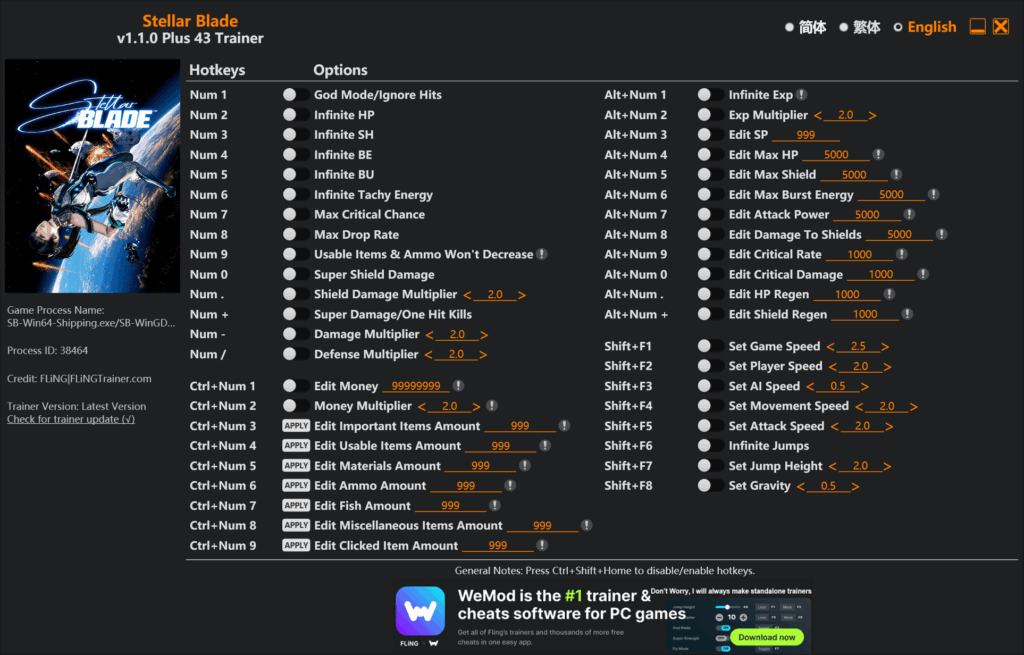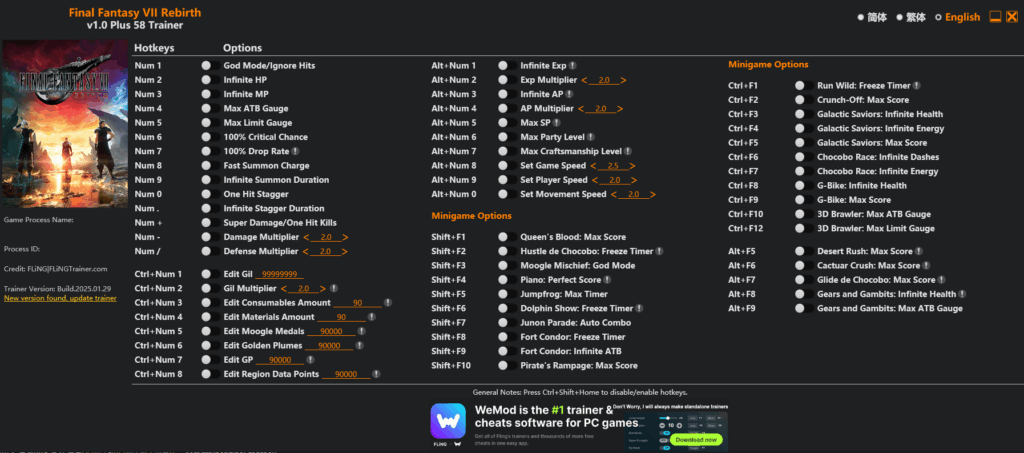
Final Fantasy VII Rebirth v1.0 Plus 58 Trainer: 기능 정리와 사용 가이드
Final Fantasy VII Rebirth는 방대한 스토리, 화려한 전투 시스템, 그리고 다채로운 미니게임으로 가득한 JRPG의 걸작입니다. 하지만 전투의 높은 난이도나 자원 관리의 부담이 때로는 플레이를 어렵게 만들 수 있습니다. 이런 상황에서 **트레이너(Trainer)**는 게임을 원하는 스타일로 즐기기 위한 훌륭한 도구입니다. 이번 포스트에서는 Final Fantasy VII Rebirth v1.0 Plus 58 Trainer의 58가지 기능을 상세히 정리하고, 어떻게 활용할 수 있는지 안내드리겠습니다.
전투 관련 치트 기능 (Num 키)
전투 관련 기능은 숫자 키패드(Num 키)를 통해 활성화되며, 게임 플레이를 압도적으로 쉽게 만들어줍니다. 강력한 전투력을 원하는 플레이어에게 추천합니다.
- Num 1: 무적 모드 (God Mode/Ignore Hits) – 적의 공격을 무시합니다.
- Num 2: 무한 HP – 체력이 절대 줄어들지 않습니다.
- Num 3: 무한 MP – 마나가 소모되지 않습니다.
- Num 4: ATB 게이지 최대 – ATB 게이지가 항상 최대치로 유지됩니다.
- Num 5: 리미트 게이지 최대 – 리미트 게이지가 항상 최대치로 유지됩니다.
- Num 6: 치명타 확률 100% – 치명타 확률이 100%로 고정됩니다.
- Num 7: 드롭률 100% – 아이템 드롭률이 최대치로 설정됩니다.
- Num 8: 소환 빠른 충전 – 소환 게이지가 빠르게 충전됩니다.
- Num 9: 소환 지속 시간 무한 – 소환된 캐릭터의 지속 시간이 무제한입니다.
- Num 0: 원 히트 스태거 – 적을 한 번에 스태거 상태로 만듭니다.
- Num .: 스태거 지속 무한 – 스태거 상태가 유지됩니다.
- Num +: 초강력 공격 (One Hit Kill) – 적을 한 번에 처치할 수 있습니다.
- Num –: 데미지 배율 조절 – 공격 데미지 배율을 원하는 대로 설정.
- Num /: 방어 배율 조절 – 방어력 배율을 원하는 대로 설정.
자원 및 아이템 편집 기능 (Ctrl + Num)
Ctrl 키와 숫자 키패드 조합으로 게임 내 재화와 아이템을 자유롭게 수정할 수 있어 파밍 부담을 크게 줄여줍니다.
- Ctrl+Num 1: 소지 금액(Gil) 수정 – 소지한 Gil을 원하는 값으로 변경.
- Ctrl+Num 2: Gil 획득 배율 – Gil 획득 시 배율을 조절.
- Ctrl+Num 3: 소비 아이템 개수 수정 – 소비 아이템의 수량을 변경.
- Ctrl+Num 4: 재료 아이템 개수 수정 – 제작 재료 아이템의 수량을 변경.
- Ctrl+Num 5: Moogle 메달 수정 – Moogle 메달의 수량을 변경.
- Ctrl+Num 6: Golden Plumes 수정 – Golden Plumes의 수량을 변경.
- Ctrl+Num 7: GP 수정 – GP(게임 포인트)를 원하는 값으로 설정.
- Ctrl+Num 8: 지역 데이터 포인트 수정 – 지역 데이터 포인트를 변경.
성장 및 능력치 관련 기능 (Alt + Num)
Alt 키와 숫자 키패드 조합으로 캐릭터의 성장과 능력치를 자유롭게 조절할 수 있습니다. 빠른 레벨업과 강력한 캐릭터를 원하는 플레이어에게 적합합니다.
- Alt+Num 1: 무한 경험치 – 경험치가 무제한으로 유지.
- Alt+Num 2: 경험치 배율 – 경험치 획득 배율을 조절.
- Alt+Num 3: 무한 AP – AP가 소모되지 않습니다.
- Alt+Num 4: AP 배율 – AP 획득 배율을 조절.
- Alt+Num 5: SP 최대 – 스킬 포인트를 최대치로 설정.
- Alt+Num 6: 파티 레벨 최대 – 파티 전체의 레벨을 최대치로 설정.
- Alt+Num 7: 제작 숙련도 최대 – 제작 숙련도를 최대치로 설정.
- Alt+Num 8: 게임 속도 조절 – 전체 게임 속도를 변경.
- Alt+Num 9: 플레이어 속도 조절 – 플레이어의 이동 속도를 조절.
- Alt+Num 0: 이동 속도 조절 – 캐릭터 이동 속도를 설정.
미니게임 관련 기능
Final Fantasy VII Rebirth의 매력 중 하나인 다양한 미니게임을 쉽게 즐길 수 있도록 지원하는 기능들입니다. Shift + F 키와 Ctrl + F 키, Alt + F 키 조합으로 활성화됩니다.
Shift + F 키
- Shift+F1: Queen’s Blood: 점수 최대 – Queen’s Blood 게임에서 최대 점수를 획득.
- Shift+F2: Hustle de Chocobo: 타이머 멈춤 – 초코보 경주 타이머를 멈춤.
- Shift+F3: Moogle Mischief: 무적 모드 – Moogle Mischief에서 무적 상태 유지.
- Shift+F4: 피아노: 퍼펙트 스코어 – 피아노 미니게임에서 완벽한 점수 획득.
- Shift+F5: Jumpfrog: 타이머 최대 – Jumpfrog 미니게임 타이머를 최대치로 설정.
- Shift+F6: Dolphin Show: 타이머 멈춤 – Dolphin Show 타이머를 멈춤.
- Shift+F7: Junon Parade: 자동 콤보 – Junon Parade에서 자동으로 콤보 성공.
- Shift+F8: Fort Condor: 타이머 멈춤 – Fort Condor 미니게임 타이머를 멈춤.
- Shift+F9: Fort Condor: 무한 ATB – Fort Condor에서 ATB 게이지 무제한.
- Shift+F10: Pirate’s Rampage: 점수 최대 – Pirate’s Rampage에서 최대 점수 획득.
Ctrl + F 키
- Ctrl+F1: Run Wild: 타이머 멈춤 – Run Wild 미니게임 타이머를 멈춤.
- Ctrl+F2: Crunch-Off: 점수 최대 – Crunch-Off에서 최대 점수 획득.
- Ctrl+F3: Galactic Saviors: 무한 체력 – Galactic Saviors에서 체력 무제한.
- Ctrl+F4: Galactic Saviors: 무한 에너지 – Galactic Saviors에서 에너지 무제한.
- Ctrl+F5: Galactic Saviors: 점수 최대 – Galactic Saviors에서 최대 점수 획득.
- Ctrl+F6: 초코보 레이스: 무한 대시 – 초코보 레이스에서 대시 무제한.
- Ctrl+F7: 초코보 레이스: 무한 에너지 – 초코보 레이스에서 에너지 무제한.
- Ctrl+F8: G-Bike: 무한 체력 – G-Bike에서 체력 무제한.
- Ctrl+F9: G-Bike: 점수 최대 – G-Bike에서 최대 점수 획득.
- Ctrl+F10: 3D Brawler: ATB 게이지 최대 – 3D Brawler에서 ATB 게이지 최대치.
- Ctrl+F12: 3D Brawler: 리미트 게이지 최대 – 3D Brawler에서 리미트 게이지 최대치.
Alt + F 키
- Alt+F5: Desert Rush: 점수 최대 – Desert Rush에서 최대 점수 획득.
- Alt+F6: Cactuar Crush: 점수 최대 – Cactuar Crush에서 최대 점수 획득.
- Alt+F7: Glide de Chocobo: 점수 최대 – Glide de Chocobo에서 최대 점수 획득.
- Alt+F8: Gears and Gambits: 무한 체력 – Gears and Gambits에서 체력 무제한.
- Alt+F9: Gears and Gambits: ATB 게이지 최대 – Gears and Gambits에서 ATB 게이지 최대치.
마무리
Final Fantasy VII Rebirth v1.0 Plus 58 Trainer는 전투, 자원 관리, 성장, 그리고 미니게임까지 게임의 모든 요소를 자유롭게 컨트롤할 수 있는 58가지 기능을 제공합니다. 스토리를 부담 없이 감상하고 싶거나, 까다로운 미니게임에서 쉽게 보상을 얻고 싶은 플레이어에게 큰 도움이 될 것입니다. 특히 다양한 미니게임 전용 치트는 이 트레이너의 강력한 장점 중 하나입니다.
다만, 트레이너는 싱글 플레이 환경에서만 사용해야 하며, 공식 배포처가 아닌 출처에서 받은 파일은 악성코드 위험이 있으므로 주의가 필요합니다. 신뢰할 수 있는 소스(예: FLiNG Trainer, WeMod)에서 다운로드하세요.
Final Fantasy VII Rebirth의 방대한 세계를 이 트레이너와 함께 마음껏 즐겨보세요!